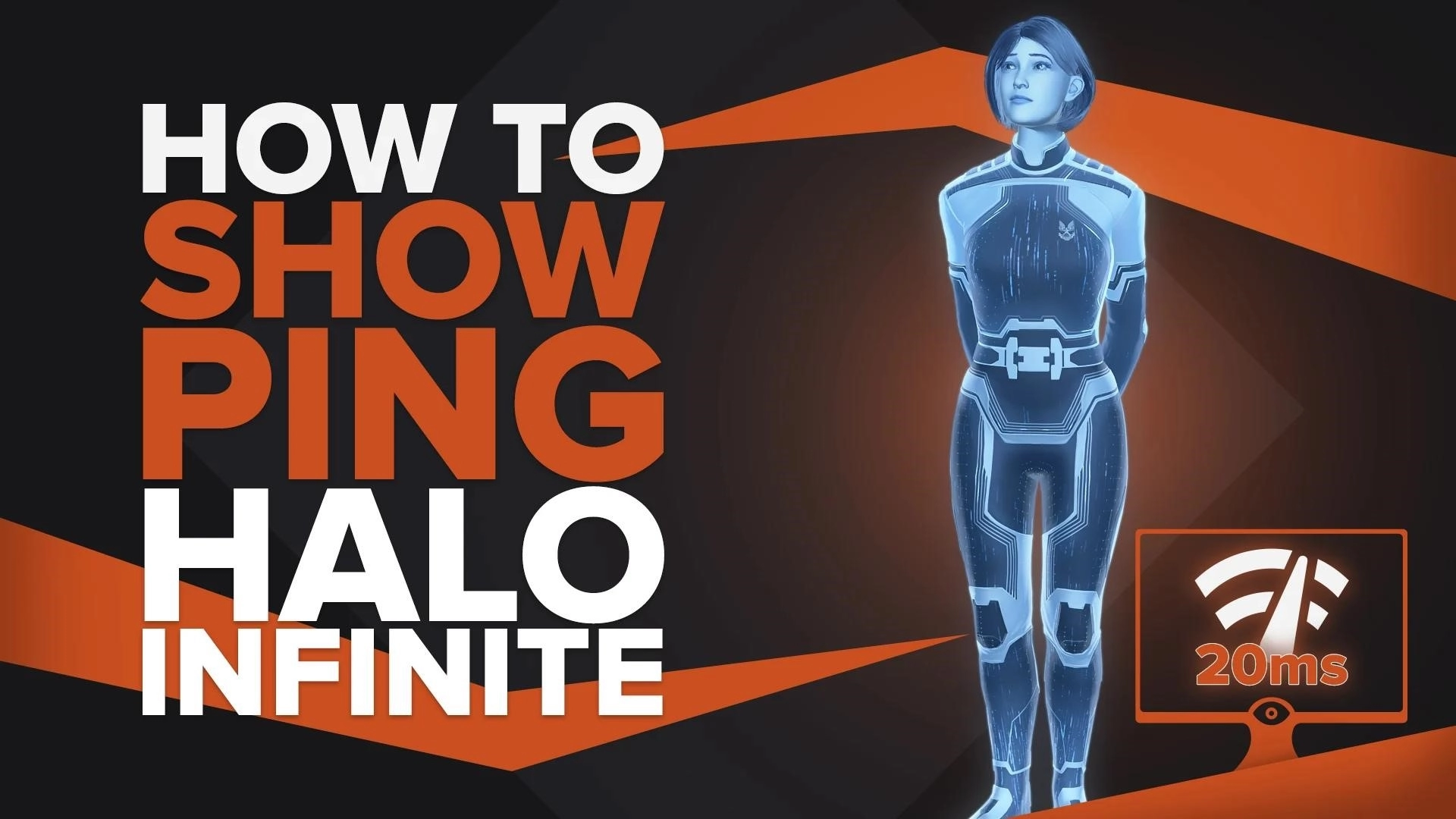Как легко удалить, удалить и деактивировать Halo Infinite на ПК
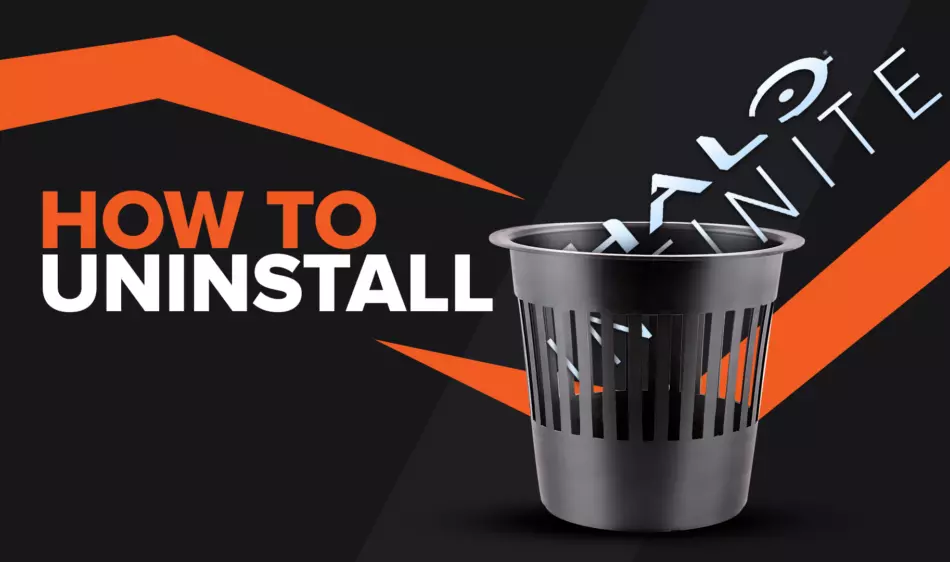
Если вы устали от всех этих действий или по какой-либо другой причине хотите удалить Halo Infinite, знайте, что мы вам поможем!
Как удалить Halo Infinite на ПК с помощью меню приложений и функций Windows
Как обычно, сначала идет самый простой способ, который является самым простым. С этой опцией вам не нужно запускать программы запуска или магазин Microsoft; вам нужно всего лишь выполнить следующие простые шаги:
- Щелкните меню « Пуск » (или нажмите кнопку Windows на клавиатуре).
- Нажмите на значок шестеренки, чтобы перейти в окно «Настройки» (панель управления).
- Выберите меню приложений
- Воспользуйтесь строкой поиска, чтобы найти Halo Infinite в списке установленных программ.
- Нажмите кнопку «Удалить», чтобы правильно удалить программу для всех других пользователей.
При этом Microsoft Windows удаляет все локальные файлы и папки с игрой, поэтому при переустановке Halo Infinite все начнется заново.

Как удалить Halo Infinite с помощью приложения Xbox или магазина Microsoft Store
Эта игра бесплатна через приложение Xbox для Windows, так что вы можете устанавливать и удалять ее без стороннего лаунчера. Вы увидите, как легко избавиться от игры за считанные минуты. Следуй этим шагам:
- Запустите приложение Xbox (самый простой способ — нажать кнопку поиска рядом с меню «Пуск» и начать вводить Xbox).
- Поскольку вы уже добавили игру, она должна появиться в левой части экрана под меню.
- Когда вы наводите указатель мыши на значок игры, появляются три точки , и нажимайте на них.
- Маленький значок корзины указывает на кнопку, которую нужно нажать, чтобы начать полное удаление Halo Infinite. Это еще один простой способ удалить папку Halo Infinite и файлы игры.

Как полностью удалить Halo Infinite с помощью Steam Launcher на ПК
Halo Infinite также доступен в Steam, так что это еще один способ удалить эту игру с вашего ПК, когда вам это нужно. Если вы устали играть или в данный момент не увлекаетесь многопользовательскими играми, это простое решение поможет вам.
- Откройте Steam Launcher на вашем ПК.
- Перейдите на страницу библиотеки .
- Найдите Halo Infinite в списке в левой части экрана (или воспользуйтесь строкой поиска) и щелкните его правой кнопкой мыши, чтобы открыть дополнительные параметры.
- Во всплывающем меню выберите « Управление ».
- В следующем меню нажмите кнопку « Удалить » .
- Подтвердите свой выбор, и Steam отлично справится с удалением игры.
- Вы можете проверить папку установки в Program Files (x86)\Steam\steamapps\common и удалить все оставшиеся файлы после удаления игры.
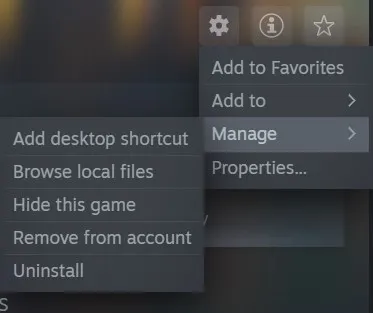
Как удалить кампанию Halo Infinite на ПК
В Halo Infinite тоже есть кампания, поэтому вам не нужно полагаться исключительно на многопользовательский режим. Тем не менее, он занимает некоторое место, но хорошая новость заключается в том, что вы можете просто удалить его с помощью Steam, чтобы освободить память.
- Запустите Steam и перейдите на страницу вашей библиотеки .
- Найдите Halo Infinite в списке игр.
- Щелкните его правой кнопкой мыши и выберите « Свойства » .
- Выберите пункт меню DLC .
- Снимите флажок «Кампания Halo Infinite», и DLC будет удален после того, как вы закроете окно.

Halo Infinite — отличное дополнение к серии Halo, но если вы попытаетесь удалить его, вам следует следовать нашему руководству. Это так же просто, как удалить Diablo III , о чем мы также рассказали в отдельном руководстве.
Дополнительные руководства по Halo Infinite можно найти в нашей статье о том, как перевести игру в полноэкранный режим .